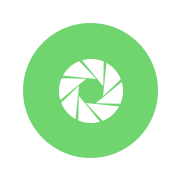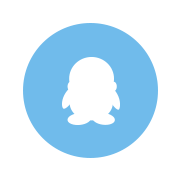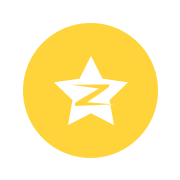现在身边手拿iPhone的苹果用户比例真的非常高,许多人更是会一并入手AirPods蓝牙无线耳机,让日常听音乐、看影片、接听电话等更加方便轻松,而不能不知的AirPods实用7功能无论新手老手都要看下去,音量调整、左右耳设定、手机连不上、遗失寻找…尤其这APPLE耳机隐藏技巧一定要快学起来!
AirPods蓝牙耳机功能使用技巧教学
1. 开盖后屏幕弹跳电量立即查看
2. 增加小工具来查看电量
3. 重新命名AirPods
4. 自订左右耳机触控功能
5. 解决手机配对连不上问题
6. 寻找AirPods
7. 吸附在MacBook/iPad屏幕周围防丢失
AirPods功能教学1. 开盖后屏幕弹跳电量立即查看
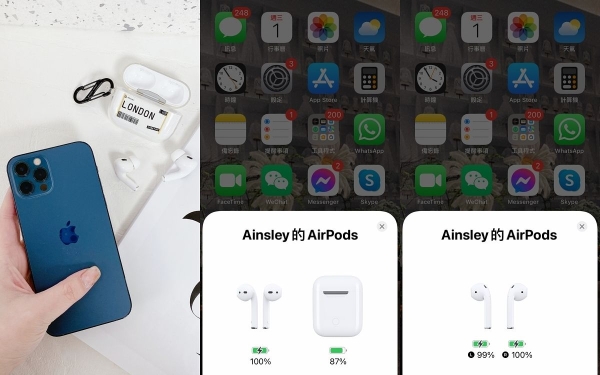
刚开始使用AirPods难免会有个疑问:要怎么看电量剩多少呢?这时其实只要将AirPods充电盒拿靠近手机,并打开充电盒,手机下方就会自动弹跳出充电盒与耳机的剩馀电量显示,而将两只耳机分別取出后,画面就会变成显示左右耳耳机个別的剩馀电量了~实在非常便捷好用!
AirPods功能教学2. 增加小工具来查看电量

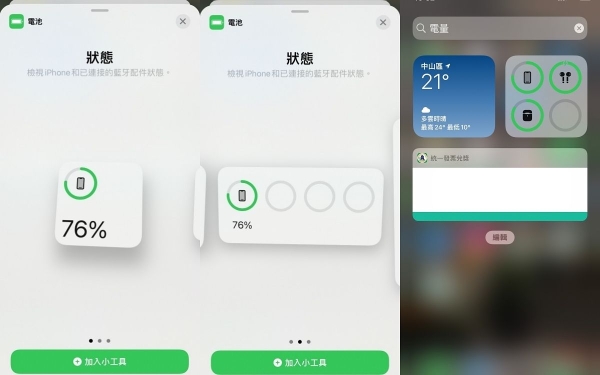
若充电盒不在身边或者是不方便拿取充电盒,但想查看AirPods目前的剩馀电量,其实也能透过小工具设定来查询,在手机主画面向右滑的工具页面能够增加电池小工具,并且可以自由选择不同显示模式,当使用AirPods时就会显示耳机与充电盒分別的电量,也是十分便利好使用的小技巧!
AirPods功能教学3. 重新命名AirPods
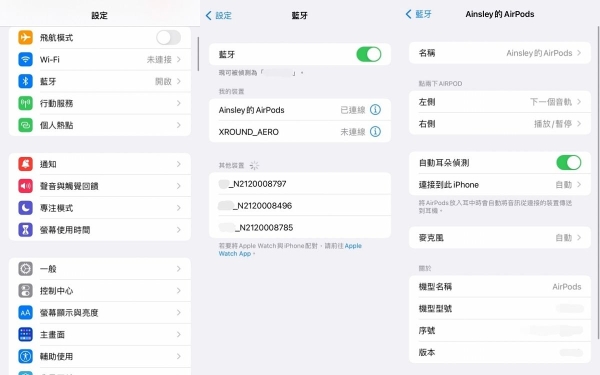
从设定→蓝牙→选定目标装置AirPods→点击右侧i符号,就能进入此AirPods的设定页面,再点击名称处就能直接修改此装置的名称,日常在配对AirPods时就不会和別人搞混了喔!
AirPods功能教学4. 自订左右耳机触控功能
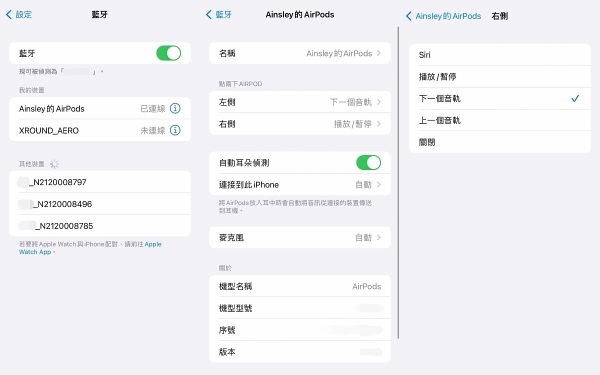
另外在自己AirPods装置的设定页面中,往下看会找到点两下AirPod左侧及右侧两个选项,个別点按进去可以自订修改左右耳耳机的点两下指定功能,共有Siri、播放/暂停、下一个音轨、上一个音轨及关闭五个快捷功能可自由设定,让日常使用起来更加方便。
AirPods功能教学5. 解决手机配对连不上问题
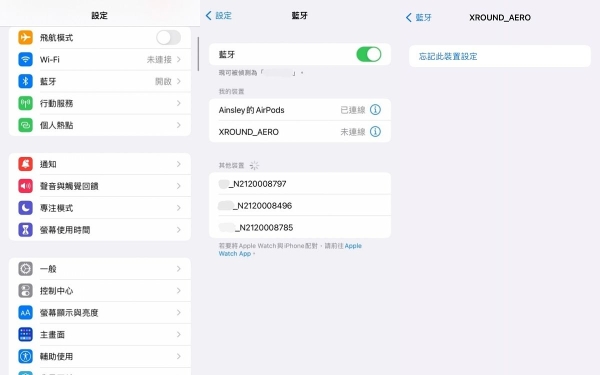
有时候AirPods突然配对不上手机,怎么重新开盖、拿取耳机连都连不上,这时可以进到设定→蓝牙中去重新开启蓝牙功能,或者找到自己的AirPods装置,点击右边i符号去选择忘记此装置,之后再次重新配对解决问题。
AirPods功能教学6. 寻找AirPods
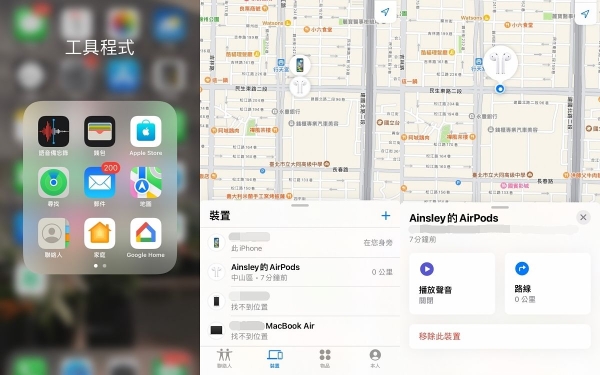
虽然说无线蓝牙耳机在日常使用上非常轻巧又方便,但这样迷你的耳机事实上却很容易遗失弄丢,此时可以使用手机中寻找App来找寻遗失的AirPods,进到APP后选择最下方的装置就可看到每个连结的装置,并能知道AirPods目前位置和使其发出声响帮助我们找到它。
AirPods功能教学7. 吸附在MacBook/iPad屏幕周围防丢失

除了iPhone、AirPods以外,许多人也会一起入手iPad或MacBook,在使用它们时更会同时使用AirPods,但若途中需将耳机摘下或离开位置,把耳机随手一放非常容易找不到,这时能够将耳机吸附在iPad或MacBook屏幕的周围,等需要再戴上耳机时就能一秒找到,可说是AirPods隐藏的有趣小技巧!【TOM—Lookin】
延伸阅读
- 2022无线蓝牙耳机5款推荐:sony、三星大热款,续航力、舒适度解析,性价比高!
- 全球首款以肤色设计耳机,JLab Tones蓝牙无线耳机时尚新美学!让你自由切换专属皮肤!
- 梦幻新色登场,Cleer ARC马卡龙色系开放式耳机六大亮点大公开!女孩们绝对不能错过的高颜质耳机


 点击下方菜单栏 “
点击下方菜单栏 “  ” 选择 “分享”, 把好文章分享出去!
” 选择 “分享”, 把好文章分享出去!